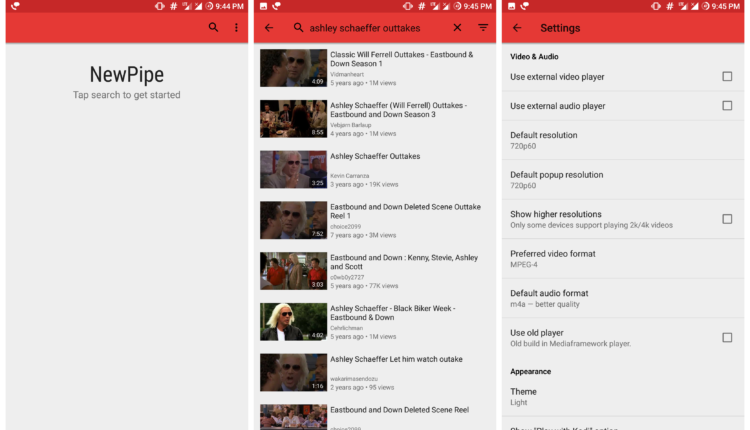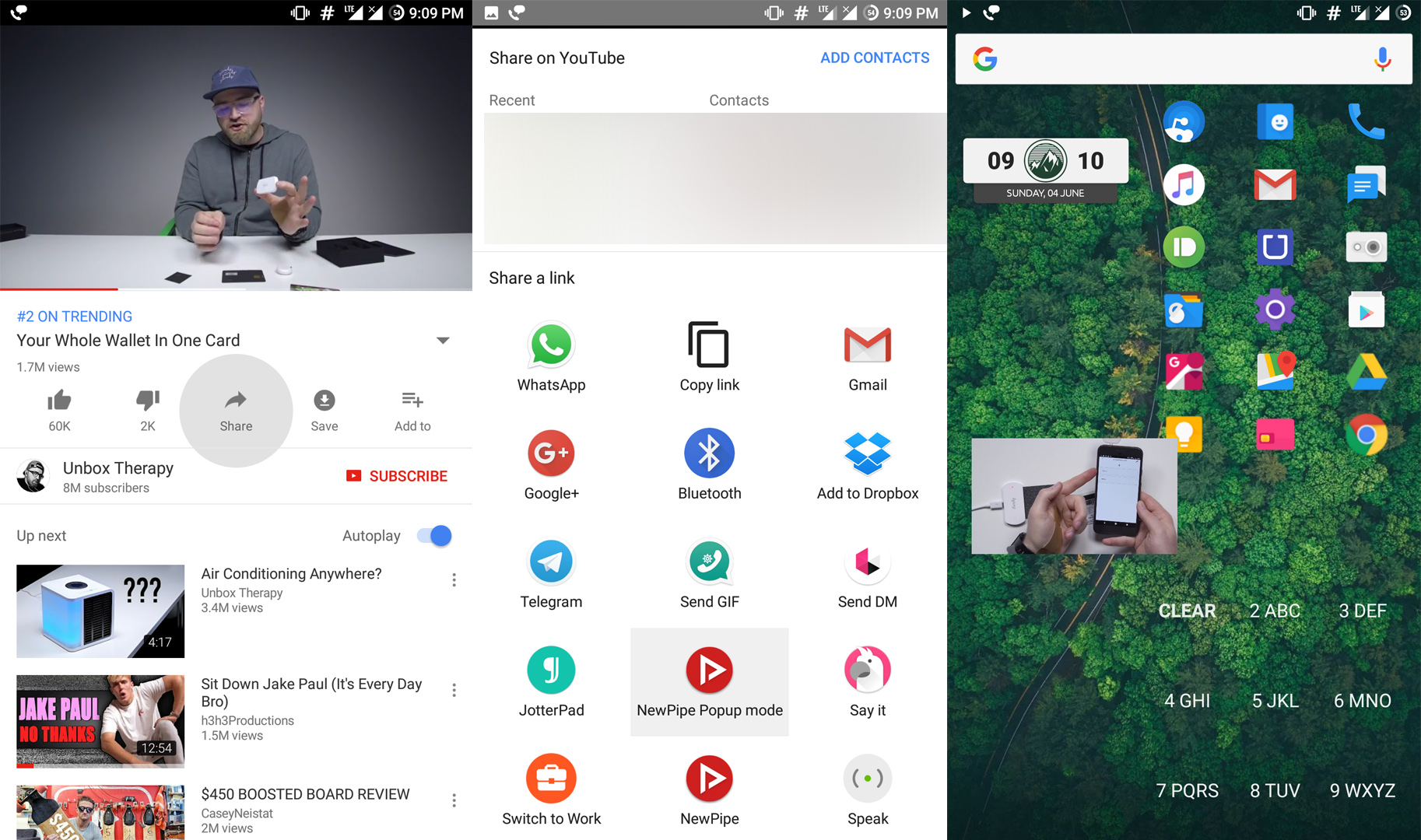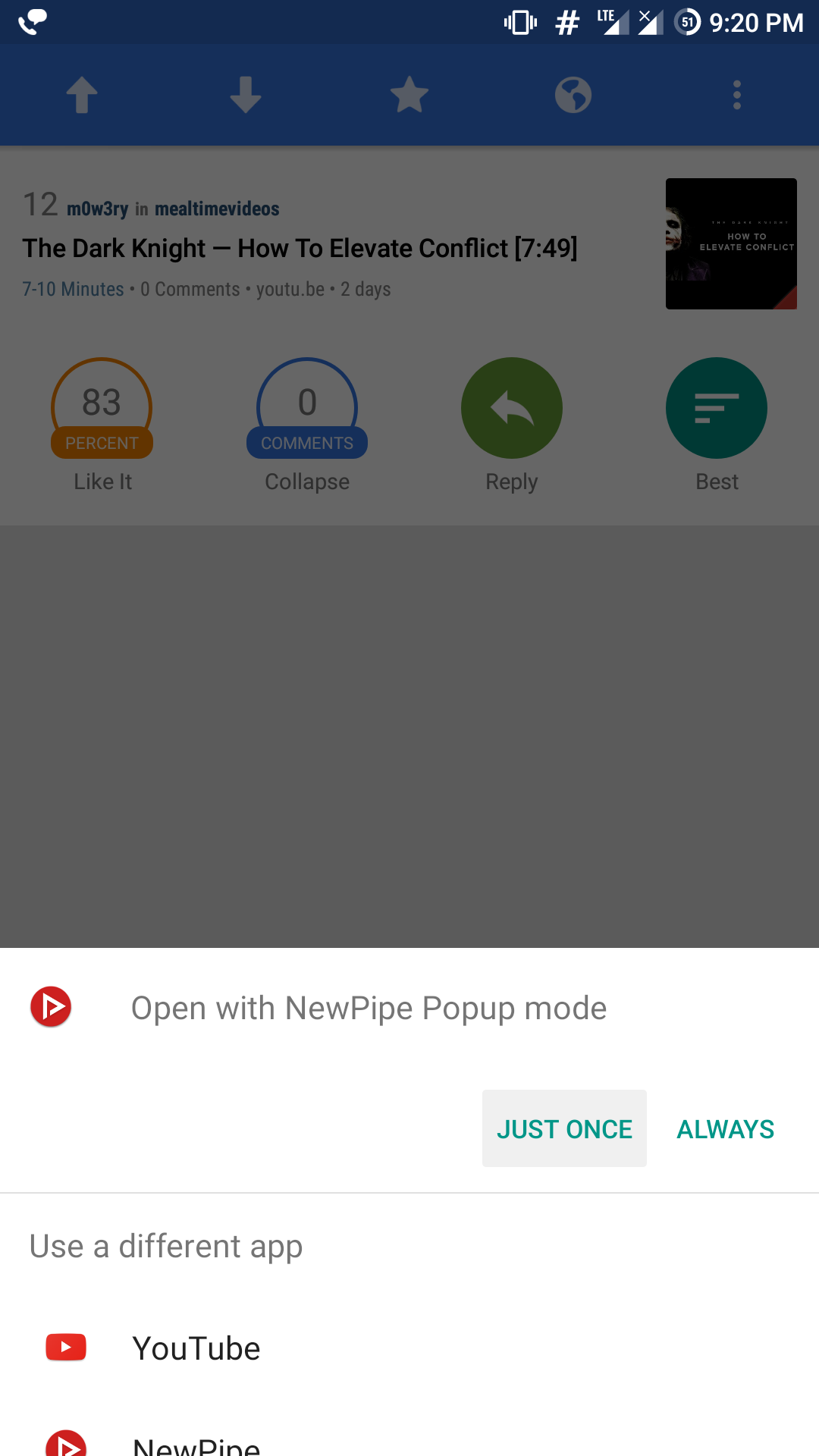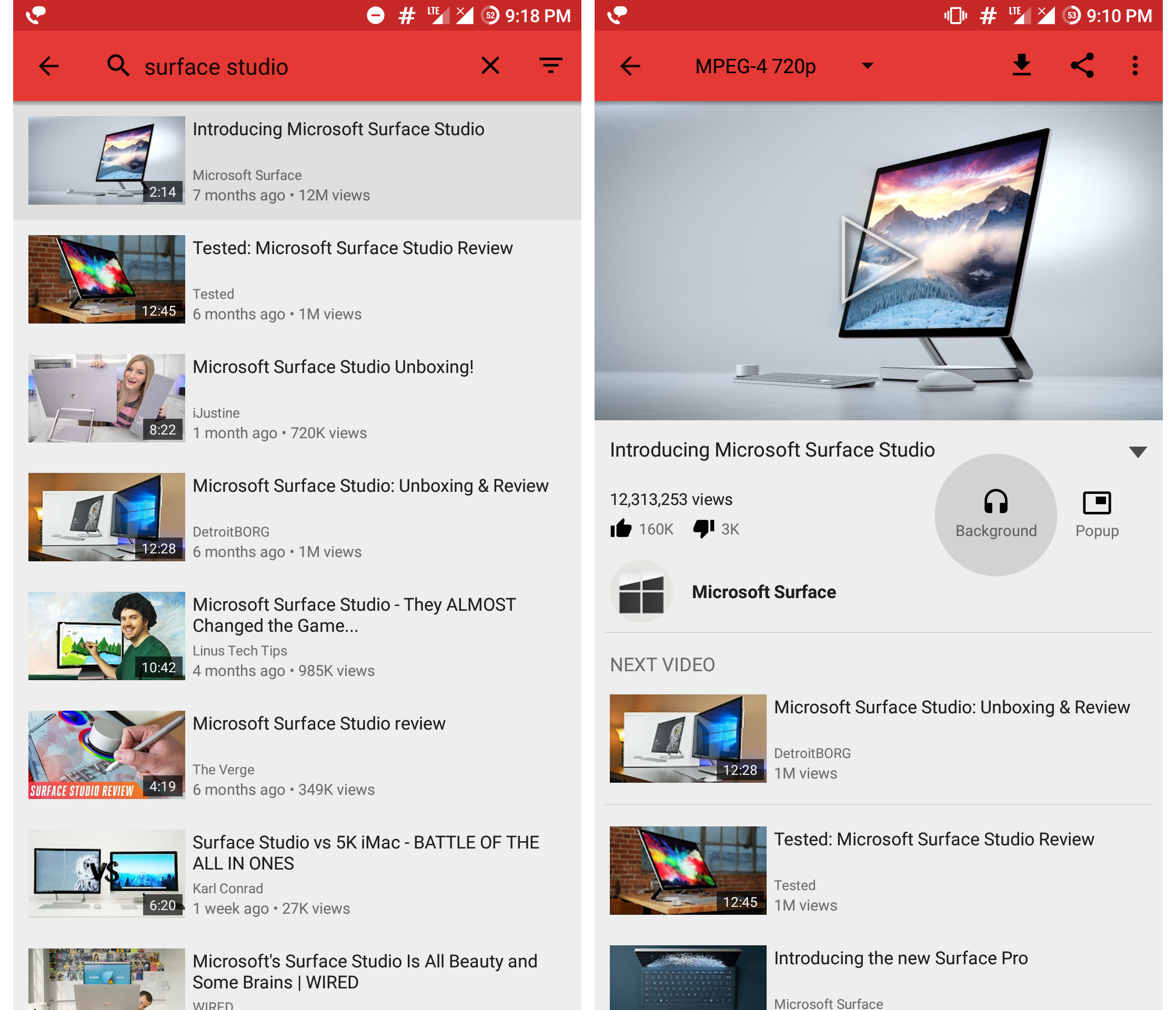Esitage YouTube’i hõljuvas aknas ja taustaheli esituses mis tahes Android-telefonis
Pilt-pildis režiim (PIP), lihtsalt öeldes, avab sisu nagu videod hõljuvas mulliaknas, mis on kasutatav ja kergesti eemaldatav ilma ekraani põhisisu segamata. Võib-olla olete juba kuulnud, et Androidi O väljalase on seatud tooma pilt-pildis režiimi üle kogu süsteemi . See tähendab, et arendajad saavad ilma suurema pingutuseta rakendada PIP-i kõigis oma rakendustes, mis kuvavad videot.
Kahjuks selgus hiljem, et see funktsioon oli hoiatusega. PIP-režiim on YouTube'i kasutajatele juurdepääsetav ainult siis, kui nad on YouTube REDi liikmelisuse aktiivsed tellijad. Kui te veel ei teadnud, siis YouTube RED on video voogesituse teenuse liikmesus, mis on komplektis ka oma muusika voogesituse lahendusega, mida toetab YouTube.
RED-i tellimise üks peamisi eeliseid on võimalus mobiili- ja lauaarvutite YouTube'i reklaamid täielikult blokeerida. Teine eelis on võimalus pärast rakendusest väljumist taustal kuulata ainult videoid. Kuna YouTube RED on piiratud väga väheste riikidega, kus laiema kasutuselevõtu esialgset käivitamiskuupäeva pole, on enamikul nendele kahele funktsioonile üsna raske juurde pääseda.
Esitage YouTube'i videoid ujuvas aknas (PIP) taustal taasesitusega ilma YouTube REDita
Rakenduse Newpipe eesmärk on see mõistatus lahendada, rakendades mõlemad funktsioonid kerges ja hõlpsasti kasutatavas paketis. Kuigi PIP ei ole tehniliselt saadaval üheski Androidi versioonis, mis on allpool O, toob rakendus kaasa ujuva akna, kasutades Androidi luba teiste rakenduste üle joonistamiseks. Newpipe'i saate selle kasvava populaarsuse tõttu alla laadida erinevatest allikatest, kuid selle usaldusväärsuse ja hoolikate turvakontrollide tõttu soovitaksin kasutada APK Mirrori või F-Droidi .
Newpipe'i rakenduse kasutajaliides
Kuidas avada videoid pilt-pildis (PIP) režiimis:
Kui kasutate YouTube'i rakendust ja soovite jäädvustada videot ujuvas režiimis, vajutage jagamisnuppu ja valige Newpipe'i hüpikrežiim.
Vasakult paremale: valige jagamine ja vajutage Newpipe'i hüpikvalikut
Kui satute kuskil mujal YouTube'i lingile, vajutage lingile ja teile kuvatakse video avamise võimaluste loend. Valige sama Newpipe'i hüpikaken ja see käivitub otse hõljuvas aknas, kus saate muuta video kvaliteeti või laiendada seda tagasi täisekraanile.
Avage välised YouTube'i lingid, valides Newpipe'i hüpikaknarežiimi
Kuidas kasutada heli taustal esitamist isegi siis, kui ekraan on lukustatud:
- Avage Newpipe ja otsige mis tahes videot.
- Video avamiseks klõpsake sellel. Kui aken avaneb, valige heli taasesituse alustamiseks nupp Taust. Heli saab juhtida märguannete kaudu täpselt nagu mis tahes muud muusikarakendust.
Newpipe toetab ka taustaheli taasesitust
See on kõik. Isegi kui teie ekraan on välja lülitatud või telefoni lukustanud, kuulete YouTube'i video heli endiselt.
Seotud: vaadake YouTube'i jaotises Alati üleval eraldi aknas
Oleme näinud miljoneid erinevaid rakendusi videote allalaadimiseks. Selguse huvides ütlen, et pole palju öelda, kui on vaja veenda teid oma juba lemmikrakenduselt Newpipe'ile üle minema. Kuid ma oleksin hooletu, kui ma ei mainiks, et Newpipe saab seda ka teie eest vajadusel teha ja teeb seda hästi, kaasates mitme lõimega allalaadimise, ja kas ma mainisin, et seda on tõesti mugav kasutada?